Crear informes con el Generador de informes
Objetivos de aprendizaje
Después de completar esta unidad, podrá:
- Utilizar el generador de informes con función de arrastrar y soltar.
- Explicar lo que se puede hacer en las fichas Outline (Esquema) y Filter (Filtro), y en el panel Fields (Campos), del generador de informes.
- Guardar y ejecutar su primer informe.
¿Listo para ponerse manos a la obra con los informes y paneles?
Cree un nuevo Trailhead Playground ahora para seguirnos y probar los pasos de este módulo. Desplácese hasta el final de esta página, haga clic en el nombre del Playground y seleccione Create Playground (Crear Playground). Normalmente, Salesforce tarda entre 3 y 4 minutos en crear un Trailhead Playground. También utiliza el Playground cuando es el momento de completar los retos prácticos.
Crear un informe
Lance Park, otro representante de ventas de Ursa Major Solar, quiere saber más sobre sus cuentas. Vamos a ayudarlo a crear un informe de cuentas.
- En su Trailhead Playground, haga clic en el Iniciador de aplicación
 y vaya a Reports (Informes).
y vaya a Reports (Informes).
- Haga clic en New Report (Nuevo informe).
- Seleccione el tipo de informe Accounts (Cuentas.
Cuando elige un tipo de informe, elige los registros y los campos que podrá ver en su informe. Si no ve el tipo de informe que busca inmediatamente, pruebe a cambiar la categoría o a filtrar por objetos o campos en la ventana Create Report (Crear informe).
- Haga clic en Start Report (Iniciar informe).
Se abre el generador de informes para mostrar la configuración a la izquierda y una vista previa del informe a la derecha. Si ve datos o no en la vista previa dependerá de los datos subyacentes y los filtros que haya aplicado. Por ahora, si no ve ningún dato en el área de la vista previa, haga clic en el vínculo All Time (Siempre) para aplicar un filtro estándar que muestre los resultados de siempre.
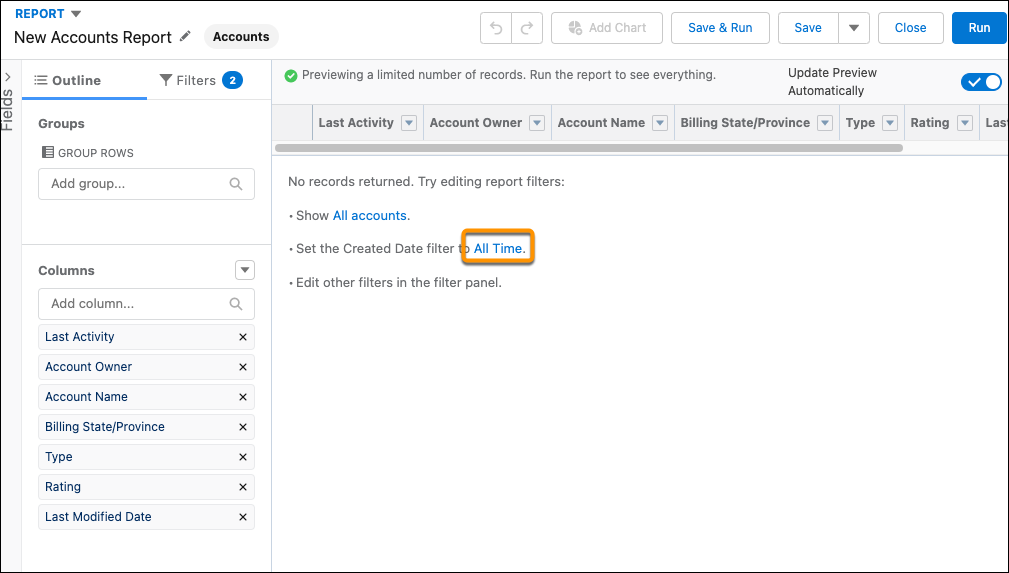
- Haga clic en Save (Guardar).
- Guarde el informe con el nombre
Direct Customer Accounts(Cuentas de cliente directo) y acepte el nombre exclusivo generado automáticamente.
- Haga clic en Save (Guardar).
Antes de salir del generador de informes, tómese un momento para ver lo que puede hacer en el panel izquierdo.
- En la ficha Outline (Esquema) puede agrupar los informes por filas (informe de resumen), o por filas y columnas (informe matricial). Estas opciones se exploran en la unidad Asignar formato a informes.
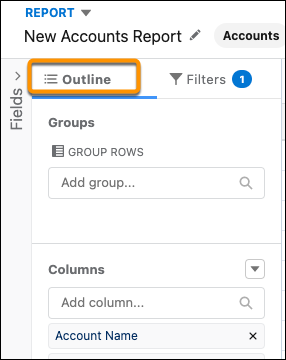
- En la ficha Filters (Filtros) puede aplicar filtros estándar y agregar filtros de campo, lógica de filtro, filtros cruzados y filtros de límite de filas. El número que se encuentra a la derecha del nombre de la ficha indica el número de restricciones de filtrado que tiene aplicadas el informe. Estas opciones de filtrado se exploran en la unidad Filtrar un informe.
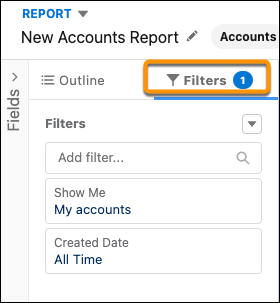
- El panel Fields (Campos) contiene una lista de todos los campos que puede agregar al informe. Los campos disponibles dependen del tipo de informe. Para ver la lista de campos, haga clic en la flecha hacia la derecha; para ocultarla, haga clic en X.
Para agregar un campo en la ficha Outline (Esquema) o Filtering (Filtros), empiece a escribir en el cuadro de búsqueda y seleccione uno en la lista de campos coincidentes. También puede buscar el campo en la lista Fields (Campos) y arrastrarlo hasta las ficha Outline (Esquema) o Filters (Filtros), o directamente a la vista previa del informe.
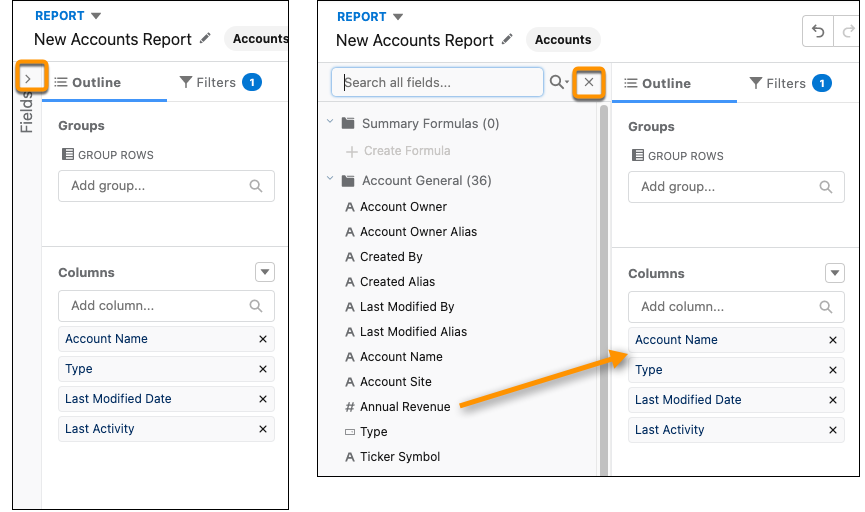
Cuando quiera salir del generador de informes, haga clic en Run (Ejecutar) para ejecutar el informe y vaya a la página de ejecución de informes.
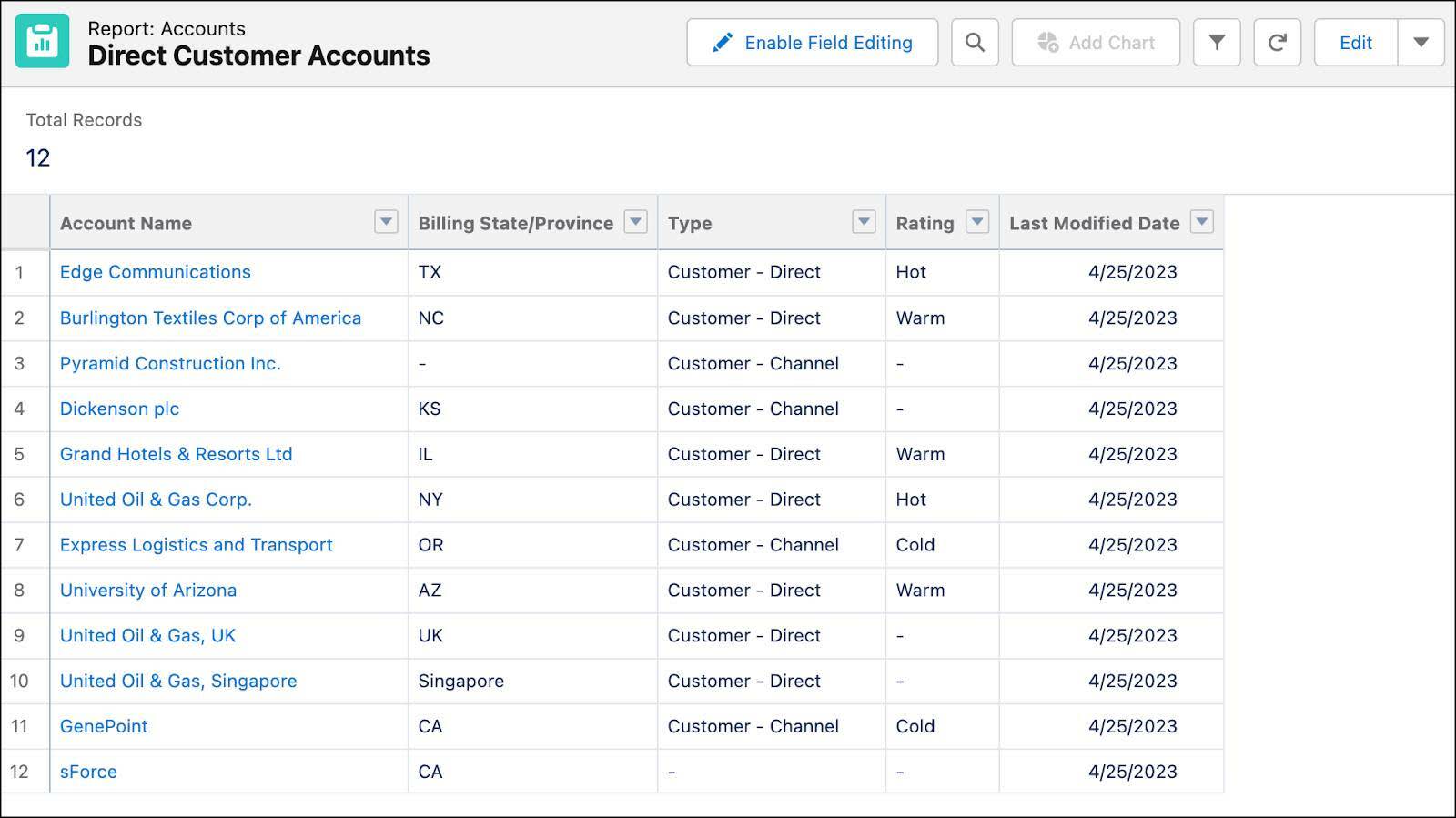
Recursos
- Ayuda de Salesforce: Descripción general de informes y paneles
- Serie de vídeos de Salesforce: Introducción a los informes y paneles de Lightning Experience
